Somma i valori in base alla colonna o sia alla colonna che alla riga
Questa guida fornisce diverse formule basate sulla funzione SOMMAPRODOTTO per aiutarti a sommare i valori in base all'intestazione di una colonna e sommare i valori in base a criteri sia di colonna che di riga.
Come sommare i valori in base all'intestazione della colonna?
Come sommare i valori in base a criteri sia di colonna che di riga?
Come sommare i valori in base all'intestazione della colonna?
Guardiamo il seguente esempio: c'è una tabella delle vendite mensili dei prodotti nell'intervallo B4:H10. Per sommare solo le vendite del mese “Mar”, puoi procedere come segue.

Formule generiche
=SOMMAPRODOTTO((colonne)*(intestazioni_colonna=intestazione_colonna))
Argomenti
Come usare questa formula?
Seleziona una cella vuota, copia o inserisci la formula sottostante al suo interno e premi il tasto Invio per ottenere il risultato.
=SOMMAPRODOTTO((C5:H10)*(C4:h3=J5))
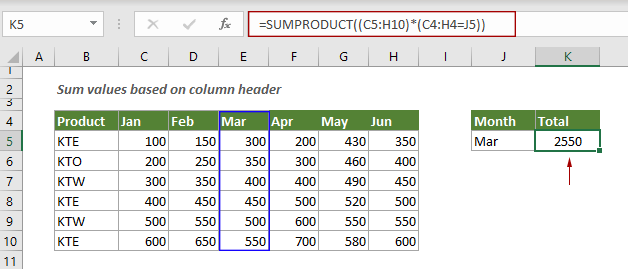
Nota: Nella formula, J5 è il riferimento alla cella dell'intestazione della colonna specifica. Puoi digitare direttamente l'intestazione della colonna nella formula racchiudendola tra virgolette doppie.
=SOMMAPRODOTTO((C5:H10)*(C4:h3="Mar"))
Spiegazione della formula
=SOMMAPRODOTTO((C5:H10)*(C4:h3=J5))
La funzione SOMMAPRODOTTO individua tutte le istanze dell'intestazione della colonna “Mar” e le somma.
Come sommare i valori in base a criteri sia di colonna che di riga?
Questa sezione ti guiderà su come sommare i valori in base sia alle intestazioni di colonna che di riga in Excel.
Come mostrato nello screenshot sottostante, per sommare tutte le vendite per “KTE” nel mese di “Mar”, puoi procedere come segue.
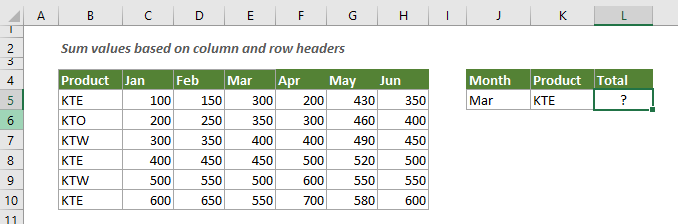
Formula generica
=SOMMAPRODOTTO((colonne)*(intestazioni_colonna=intestazione_colonna)*(intestazioni_riga=intestazione_riga)
Argomenti
Come usare questa formula?
Seleziona una cella vuota, copia o inserisci la formula sottostante al suo interno e premi il tasto Invio per ottenere il risultato.
=SOMMAPRODOTTO((C5:H10)*(C4:h3=J5)*(B5:B10=K5))
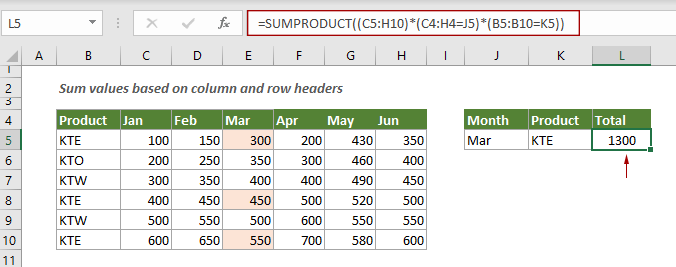
Spiegazione di questa formula
=SOMMAPRODOTTO((C5:H10)*(C4:h3=J5)*(B5:B10=K5))
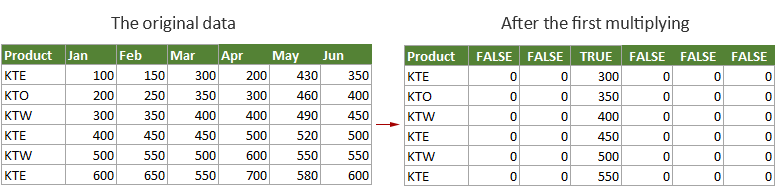

Funzioni correlate
Funzione SOMMAPRODOTTO di Excel
La funzione SOMMAPRODOTTO di Excel può essere utilizzata per moltiplicare due o più colonne o array insieme e quindi ottenere la somma dei prodotti.
Formule correlate
Somma più colonne se un criterio è soddisfatto
Questa guida ti mostrerà come sommare i valori in più colonne in base allo stesso criterio in Excel.
Somma le ultime N colonne
Per sommare i valori nelle ultime n colonne, normalmente potresti dover calcolare la somma di ogni colonna e poi sommare i risultati per ottenere la somma finale. Questa guida fornisce una formula basata sulla funzione INDICE per aiutarti a farlo facilmente.
Somma i primi N valori o i primi N valori con criteri
Questa guida passo-passo dimostra come utilizzare la funzione SOMMAPRODOTTO con la funzione GRANDE per sommare i primi N valori in un intervallo e sommare i primi N valori in un intervallo con criteri in Excel.
Somma i valori negli ultimi N giorni in base ai criteri
Per sommare i valori negli ultimi N giorni in base a criteri specifici in Excel, puoi applicare una formula basata sulle funzioni SOMMA.SE e OGGI.
Gli strumenti per la produttività di Office migliori
Kutools per Excel - Ti aiuta a distinguerti dalla massa
Kutools per Excel vanta oltre 300 funzionalità, garantendo che ciò di cui hai bisogno sia a portata di clic...
Office Tab - Abilita la lettura e la modifica a schede in Microsoft Office (incluso Excel)
- Un secondo per passare tra decine di documenti aperti!
- Riduce centinaia di clic del mouse ogni giorno, dì addio alla mano del mouse.
- Aumenta la tua produttività del 50% quando visualizzi e modifichi più documenti.
- Porta Schede Efficienti a Office (incluso Excel), proprio come Chrome, Edge e Firefox.